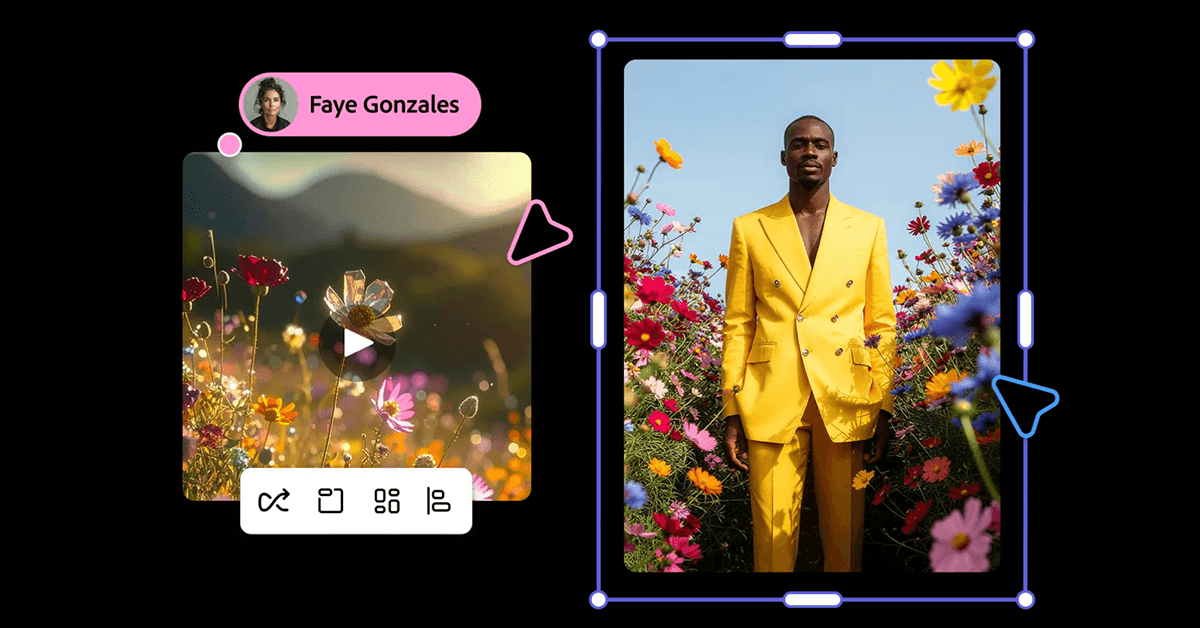Wat is Adobe Firefly? Zo gebruik je deze krachtige generatieve AI-tool
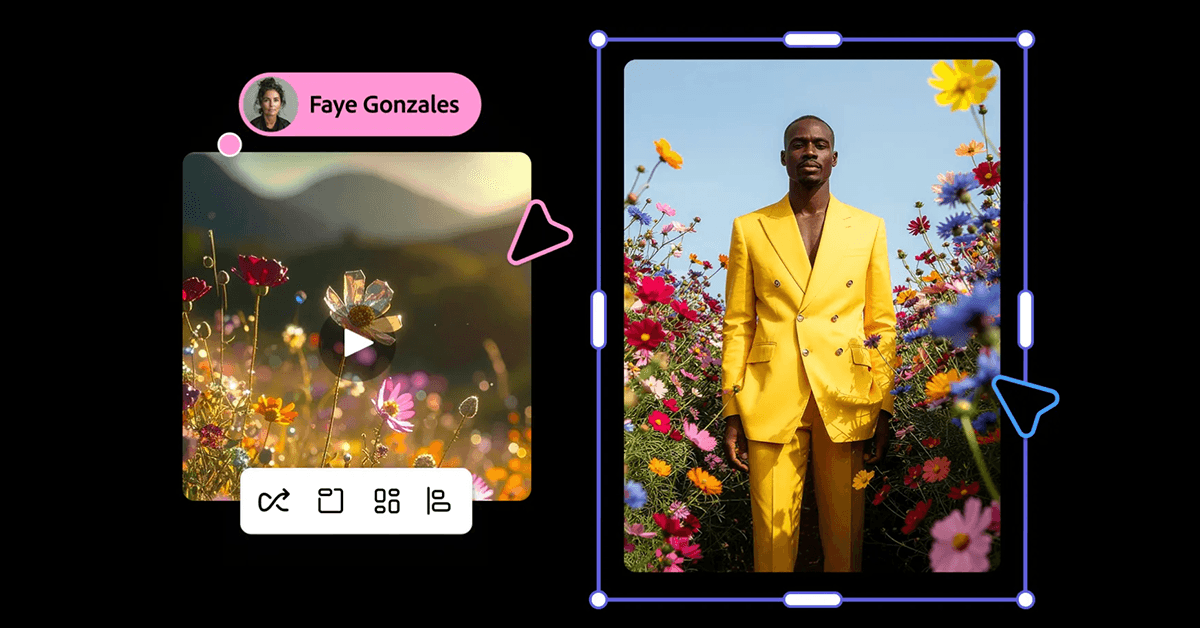

Alle producten op WIRED worden onafhankelijk geselecteerd door onze redacteuren. We kunnen echter een vergoeding ontvangen van retailers en/of voor aankopen van producten via deze links. Lees meer.
Adobe Firefly voelt momenteel als het best bewaarde geheim in de softwarewereld. Adobe promoot de app en de mogelijkheden ervan uitgebreid op evenementen zoals Adobe MAX , maar zelfs met zoveel aandacht krijgt het lang niet zoveel aandacht als concurrenten. De Firefly-app is een creatieve AI-speeltuin waarmee je generatieve modellen kunt gebruiken om afbeeldingen, video's en meer te maken. Maar het kan nog veel meer, van het batchgewijs bewerken van foto's tot het omzetten van één frame in een complete video.
Firefly is niet zomaar een AI-generator met tekstprompts. Het is een krachtige tool die tientallen modellen combineert, waaronder die van Adobe, Google, OpenAI, ElevenLabs en Topaz, om een one-stop-shop voor AI-creatie te creëren. Hier is alles wat je moet weten over het gebruik van de app.
Adobe Firefly is een suite met generatieve AI-tools die zijn ontwikkeld rond creatieve workflows, of het nu gaat om vectorafbeeldingen, foto- en videobewerking of zelfs creatieve ideeën. Er zijn verschillende Firefly-functies ingebouwd in Adobe's Creative Cloud-apps, van Photoshop tot InDesign, maar ik concentreer me hier op de webgebaseerde Firefly-applicatie . Deze combineert alle generatieve AI-functies van Adobe op één plek en is geïntegreerd met andere webgebaseerde tools, waaronder Photoshop Web en Adobe Express.

Ik kan niet alle mogelijkheden van Firefly bespreken, maar de functionaliteit valt grofweg in vier hoofdcategorieën uiteen:
- Ideeënvorming: Met Firefly kun je borden creëren, een oneindig scrollend canvas met ingebouwde AI-functies. Je kunt je eigen content uploaden, direct content op je bord genereren en verschillende contentstukken combineren met vooraf ingestelde workflows. Zo is er een 'try-on'-functie, waarmee je een paar poses en outfits kunt uploaden en AI kunt gebruiken om te zien hoe die outfits je zouden staan.
- Generatie: Firefly omvat meer dan een dozijn AI-modellen die verschillende modaliteiten bestrijken, waaronder modellen van derden en Adobe's eigen commercieel veilige Firefly-modellen. Dit onderdeel van Firefly is volledig gegenereerd, of het nu gaat om tekst naar spraak, video of afbeelding, of andere modaliteiten, zoals afbeelding naar video of tekst naar vector.
- Productie: Naast de pure generatie bevat Firefly diverse AI-functies die je kunt gebruiken als onderdeel van een productieworkflow. Denk hierbij aan automatische ondertiteling voor video's, vertalingen, spraakverbetering, achtergrondverwijdering, opschaling en meer. Deze categorie omvat ook Firefly's nieuwe video-editor en de tekstgebaseerde beeldeditor die gebruikmaakt van AI.
- Snelle acties: De onbezongen held van Firefly zijn snelle acties. Dit zijn simpele maar vaak vervelende acties, zoals het converteren van afbeeldingen en video's, bijsnijden, ondertiteling toevoegen en een QR-code genereren. Andere apps voeren deze acties ook uit, maar het is geweldig om ze allemaal op één plek te hebben.
Firefly is een AI-tool, maar zoals je kunt zien aan de hand van een algemene beschrijving van de functionaliteit, gaat het veel verder dan alleen het genereren van AI-afbeeldingen. Deze tools zijn ook geïntegreerd met Adobe's webgebaseerde ecosysteem, zodat je een door AI gegenereerde afbeelding naar Photoshop Web kunt kopiëren of meerdere gegenereerde bestanden kunt combineren via Adobe Express .
Firefly combineert daarnaast tientallen AI-modellen onder één dak. Er zijn voortdurend nieuwe AI-modellen die in het nieuws komen, van de recente hype rond Google's Nano Banana tot de beginfase van AI-videogeneratie via modellen zoals Runway . Normaal gesproken moet je naar verschillende websites gaan en meerdere abonnementen afsluiten om toegang te krijgen tot al deze modellen, maar Firefly combineert de overgrote meerderheid ervan onder één dak.
Er zijn vier verschillende Firefly-abonnementen , en ik zal ze hieronder verder bespreken, maar Firefly kun je beter zien als een soort generatieve credits dan als een specifiek abonnement. Generatieve credits vormen de kern van Firefly. Bij elk abonnement krijg je een bepaalde hoeveelheid credits toegewezen, die je kunt gebruiken om verschillende soorten content te genereren.

De credits zijn chaotisch. Elk model en elke functie in Firefly verbruikt een andere hoeveelheid credits, en de hoeveelheid credits die een model verbruikt, kan variëren. Zo kost Google's Nano Banana momenteel 10 credits per generatie en Imagen 4 20, maar dat is slechts tijdelijk, aangezien dit nieuwere modellen zijn.
Bovendien verbruiken sommige modellen meer credits, afhankelijk van de output. Zo kost het populaire Gigapixel-upscalingmodel van Topaz Labs 10 credits tot 25 megapixels, maar 20 credits boven 25 MP. Het Luma AI Ray2-videomodel kost 50 credits per seconde voor een 720p-output, maar 150 credits per seconde voor een 4K-output. Adobe meldt dat deze creditbedragen onderhevig zijn aan verandering, wat gunstig kan zijn. Naarmate de tijd verstrijkt en modellen minder rekenkracht vereisen, kunnen de kosten dalen.
Naast modellen en functies verdeelt Adobe zijn generatieve AI-functies in twee categorieën: Standaard- en Premium-functies. Als je een betaald Firefly-abonnement (of Creative Cloud Pro) hebt, heb je onbeperkte toegang tot Standaard-functies, waardoor je maandelijkse creditlimiet voor Premium-generatie overblijft. Met een gratis Firefly-abonnement moet je credits uitgeven, ongeacht of een functie als Standaard of Premium is geclassificeerd; Standaardfuncties verbruiken echter meestal slechts één credit per generatie.
Deze credits zijn niet exclusief voor Firefly, wat de zaken nog ingewikkelder maakt. Generative Fill in Photoshop wordt bijvoorbeeld geclassificeerd als een standaardfunctie, terwijl Generative Extend in Premiere Pro een premiumfunctie is. Ongeacht de applicatie putten ze allemaal uit dezelfde bron van generatieve credits. Als je te veel hebt, kun je wachten tot je maandelijkse limiet opnieuw wordt ingesteld of je kunt je aanmelden voor een extra creditplan tegen de volgende tarieven:
- 2.000 studiepunten: $ 10 per maand
- 7.000 credits: $ 30 per maand
- 50.000 credits: $200 per maand
Met elk van deze extra kredietplannen krijgt u toegang tot 100 GB extra cloudopslag. Ze worden, net als een normaal Adobe-abonnement, maandelijks verlengd.
Hoewel de meeste functies in Firefly op de een of andere manier gebruikmaken van credits, zijn er uitzonderingen. Snelle acties maken grotendeels geen gebruik van generatieve credits, en tools zoals Boards en de Firefly Video Editor maken ook niet automatisch gebruik van credits. Je geeft alleen credits uit wanneer je een functie gebruikt die gebruikmaakt van generatieve AI.
Er zijn verschillende manieren om toegang te krijgen tot de functies van Adobe Firefly, maar Adobe biedt ook vier abonnementen specifiek voor Firefly. Hieronder vindt u de verschillende abonnementen:
Het grootste verschil zit hem in het gratis Firefly-abonnement en de drie betaalde opties. Je kunt het gratis abonnement meer als een proefperiode beschouwen. Het aantal credits dat je krijgt, varieert, dus je kunt gerust rondkijken en verschillende modellen uitproberen, maar Adobe geeft je geen strikt budget voor het aantal credits dat je kunt gebruiken. De drie betaalde abonnementen bieden allemaal vergelijkbare toegang tot functies, maar het maandelijkse creditbudget varieert.
Je hebt ook toegang tot Firefly met een Creative Cloud-abonnement . Creative Cloud Standard geeft je 25 maandelijkse credits en werkt op dezelfde manier als Firefly Free; dat wil zeggen dat je die credits moet besteden aan generatieve AI, ongeacht of je een Standard- of Premium-functie gebruikt. Creative Cloud Pro daarentegen bevat in principe Firefly Pro, met 4000 maandelijkse credits en onbeperkte toegang tot de functies van generatieve AI in Standard.
Er is geen desktopapplicatie voor Adobe Firefly, maar je kunt de app wel openen in je browser via firefly.adobe.com . Meld je aan of maak een account aan, dan krijg je een tekstbericht en verschillende vensters met suggesties voor verschillende acties. Er is ook een menu aan de linkerkant om je te helpen navigeren.

Firefly is krachtig en ik kan niet alles bespreken wat je ermee kunt doen. In plaats daarvan zal ik je door een eenvoudige workflow leiden: het genereren van een afbeelding met behulp van een AI-model en het vervolgens gebruiken van die afbeelding als startframe om een korte, herhalende video te genereren.
Selecteer bovenaan Nieuw. U kunt een nieuw bestand maken of een nieuw bestand genereren. Met een bestand kunt u bijvoorbeeld een foto uploaden en deze met generatieve AI bewerken, terwijl een bestand genereren de afbeelding helemaal opnieuw maakt met een AI-model. Kies in dit voorbeeld Afbeelding onder het gedeelte Genereren.
In dit nieuwe scherm zie je een promptveld dat lijkt op een chatbot, samen met een paar algemene instellingen. Bovenaan de zijbalk kun je je model en beeldverhouding selecteren en een referentieafbeelding uploaden. Als je iets specifieks wilt bereiken, kun je het beste een referentieafbeelding uploaden. In het promptveld zie je hoeveel credits een generatie kost, evenals een optie om een prompt aan te zetten. Selecteer 'Genereer' na het invoeren van een prompt.
Je hebt nu een afbeelding, maar dat is eigenlijk slechts het beginpunt. Als je het resultaat niet mooi vindt, selecteer je de drie puntjes naast de afbeelding en kies je 'Meer genereren' voor meer opties. Als de afbeelding er bijna perfect uitziet, maar niet perfect is, kun je er met de muis overheen bewegen, 'Bewerken' selecteren en vervolgens 'Gebruiken als referentieafbeelding' kiezen om de afbeelding terug te sturen naar het AI-model. In hetzelfde menu kun je ook 'Afbeelding bewerken' kiezen, waarmee je de gegenereerde afbeelding kunt aanpassen door te chatten met het AI-model.
Zodra je een afbeelding hebt gevonden die je bevalt, kun je teruggaan naar het hoofdscherm van Firefly door op het pictogram in de linkerbovenhoek te klikken. Adobe houdt je generatiegeschiedenis bij in Firefly, zodat je je gegenereerde assets later kunt terughalen. Nu we een startframe hebben, gaan we een video genereren. Selecteer opnieuw 'Nieuw' en kies 'Video'.

Je ziet vergelijkbare instellingen in het linkermenu, waaronder het model dat je wilt gebruiken, de resolutie en beeldverhouding, en de framesnelheid en -duur. Er is een nieuwe optie in het promptveld waar je een frame kunt selecteren. Kies het frame en selecteer vervolgens Adobe Cloud Storage. Je kunt de afbeelding die je eerder hebt gegenereerd, kiezen uit je generatiegeschiedenis.
Voer de gewenste prompt in en kies 'Generate'. Voor dit voorbeeld heb ik Veo 3.1 gevraagd om natuurlijke beweging toe te voegen en deze te herhalen, en dat deed het verrassend goed zonder verdere instructies.
Er is nog veel meer mogelijk in Firefly, maar ik wil de aandacht vestigen op Boards. Het is een oneindig scrollend moodboard waarin je afbeeldingen en video's kunt genereren en je eigen content kunt uploaden. Boards worden pas echt interessant met presets. Je vindt ze in de onderste werkbalk en Adobe biedt je een aantal vooraf ingestelde opties, zoals het omzetten van een afbeelding in een cartoon of het veranderen van het perspectief van een foto.
Adobe Firefly wordt aangekondigd als een tool met commerciële toepassingen, wat betekent dat je het kunt gebruiken voor bijvoorbeeld reclame door assets te genereren. De commerciële levensvatbaarheid van Firefly-projecten hangt echter af van de modellen die je gebruikt.
Adobe's eigen Firefly-modellen zijn veilig voor commercieel gebruik. Adobe zegt dat het zijn modellen traint met bedrijfseigen data en dat jij de eigenaar bent van de output. Toen ik het bedrijf vroeg naar commercieel gebruik, zeiden ze dat de Firefly-modellen vergelijkbaar zijn met de apps van Adobe. Het zijn tools, en alles wat je ermee maakt, is veilig voor commercieel gebruik en royaltyvrij.
Firefly bevat ook partnermodellen, die mogelijk niet veilig zijn voor commercieel gebruik. Dit hangt uiteindelijk af van het model en waarvoor je het gebruikt. Nano Banana is bijvoorbeeld over het algemeen veilig voor commercieel gebruik, maar als je het gebruikt om een afbeelding te genereren die auteursrechten schendt, is dat niet veilig voor commercieel gebruik. Als je je zorgen maakt, kun je het beste bij de Firefly-modellen blijven.
Andere generatieve AI-functies kennen over het algemeen geen problemen met royalty's of commercieel gebruik. Zo is het veilig om Topaz Gigapixel te gebruiken om een afbeelding die je hebt gemaakt te vergroten, en functies zoals Generative Expand of Generative Fill zijn over het algemeen ook veilig, zelfs bij gebruik van partnermodellen.
wired